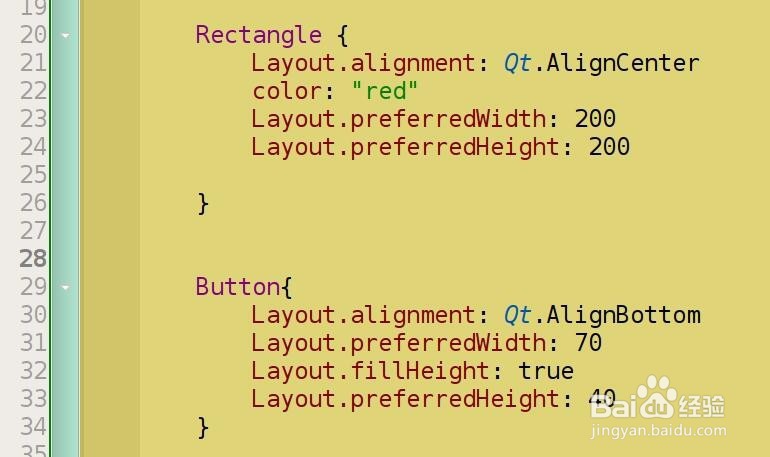如何使用QML ColumnLayout组件进行布局?
1、首先还是先创建一个QtQuick工程,这里我们使用QtQuick Control工程,暂时不使用QtQuick Control 2工程,因为那个是支持qt5.7以上版本的,所以目前我们不用,先使用通用兼容版本吧。大家创建工程的时候,看好说明。

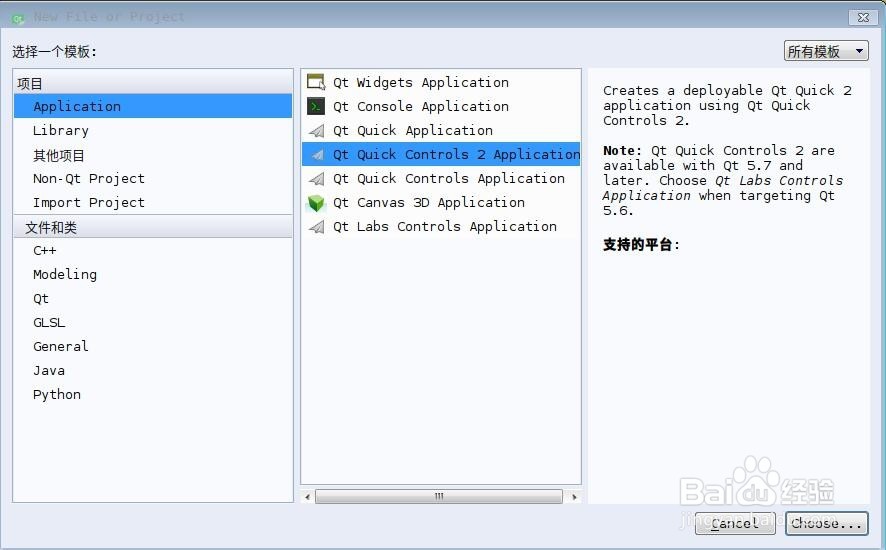
2、项目的总体结构目录如下图,中间的步骤,大家应该都懂了的,实在不懂的可以查看我的其他经验,很详细的。这里直接下一步到最后就行了,设置好项目目录,不需要添加其他文件,一开始生成的顶层组件是ApplicationWindow,这个组件和Window的区别在于这个是对应于QtWidget中的MainWindow的,而Window是对应于Widget的。这点大家自行比较吧。
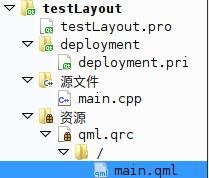
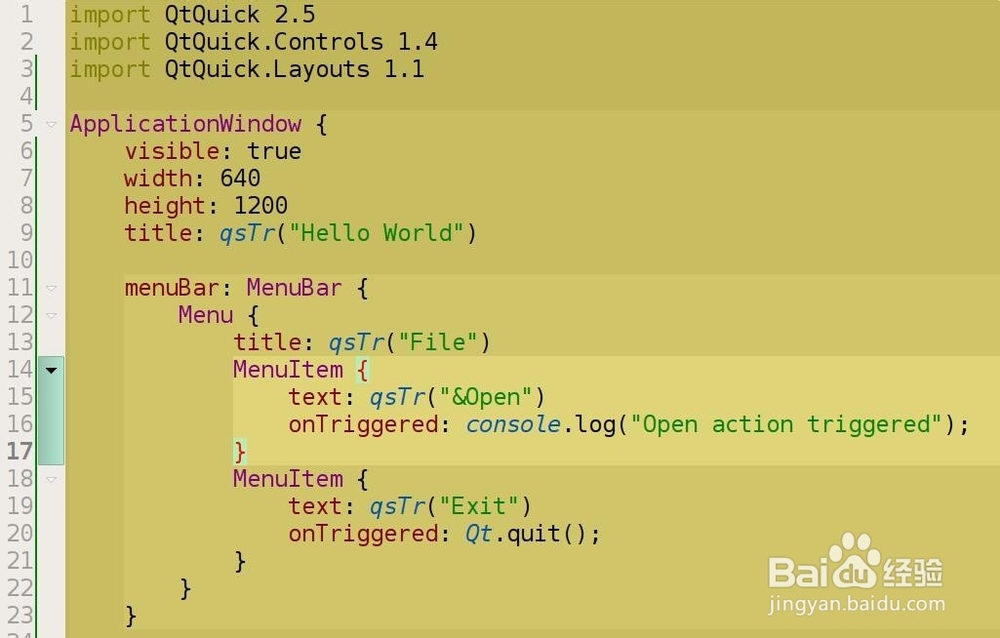
3、我们设置两个矩形组件,一个的话,看不出来效果,然后使用ColumnLayout进行布局。ColumnLayout的布局参数如下图,我们边看手册边讲解。首先是Leading和Justify,如图。


4、AlignLeading和AlignLeft的效果是一样的,所以通常我们使用AlignLeft就好了。而AlignJustify是用于使文本两端对齐的,在QMl里面,这个好像不起效果,我试了试,没有达到预期效果,文本完全没有变化,按理说应该是假如我的矩形宽是300,文本字符如果短于300,文本应该会散开,拉大距离从而两端对齐矩形组件,但是,这个效果并没有实现,所以,大家自行尝试了。
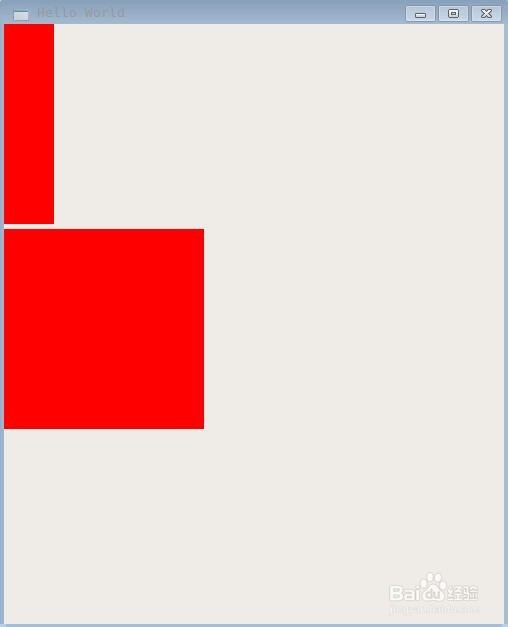
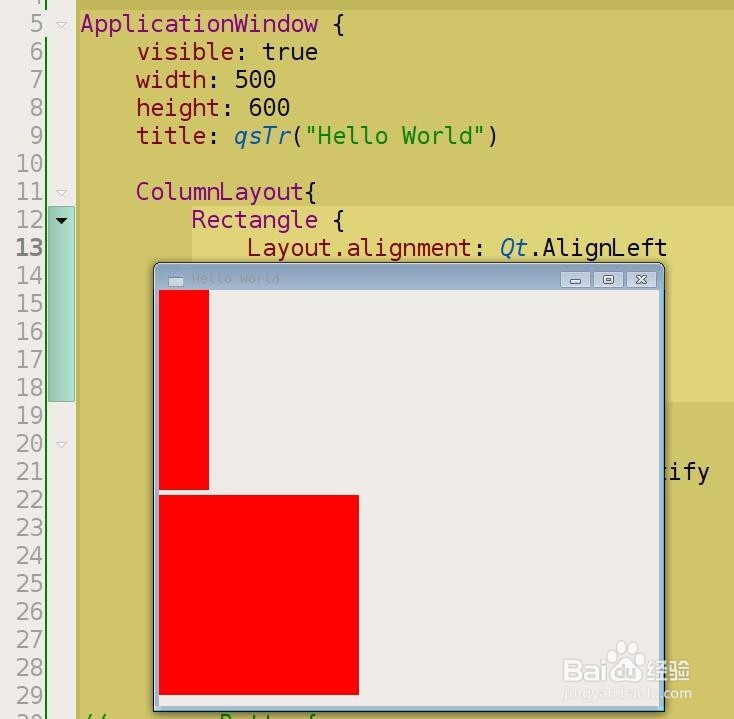
5、然后是AlignRight,刚才我们用AlignLeft没看出来什么问题,但这回我们看到问题了,大家仔细看我的ApplicationWindow宽是500,矩形组件是200和50的,但是这里的布局是按照最长组件进行排列的。并不是顶层组件。
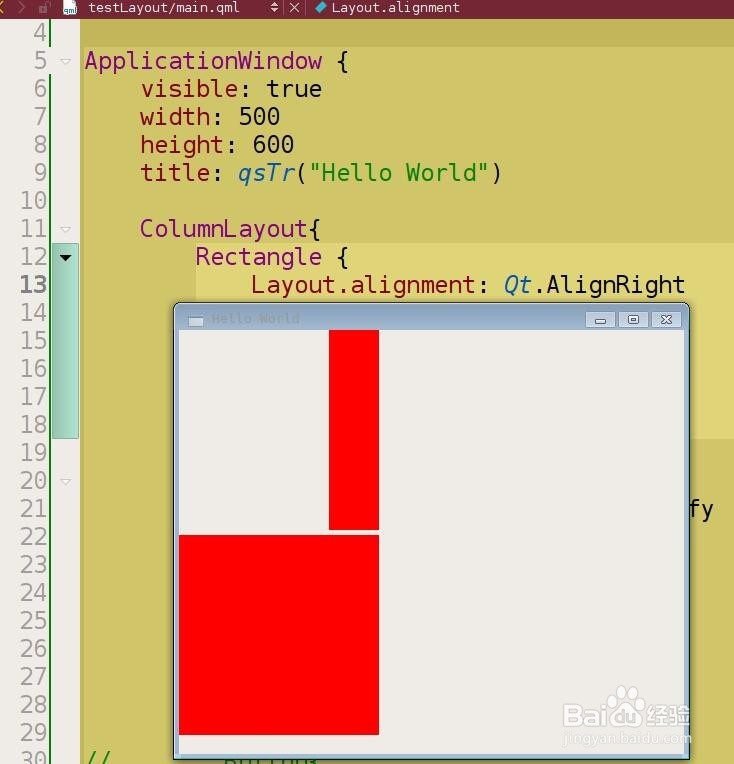
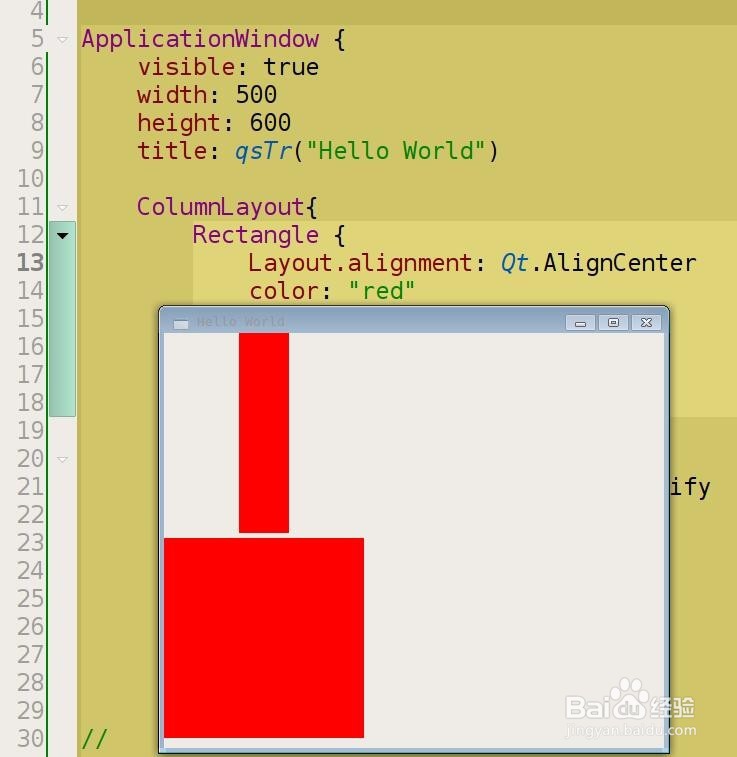
6、同样道理AlignCenter也是按照最长组件进行布局的,所以如果你的内部组件都是一样长,那你就看不出效果了。

7、我们再放一个按钮看看,情况和上面一样,只要你使用Layout.alignment进行布局,就会依次往下放。以最长的组件为布局的宽度。其他的大家自行尝试吧。